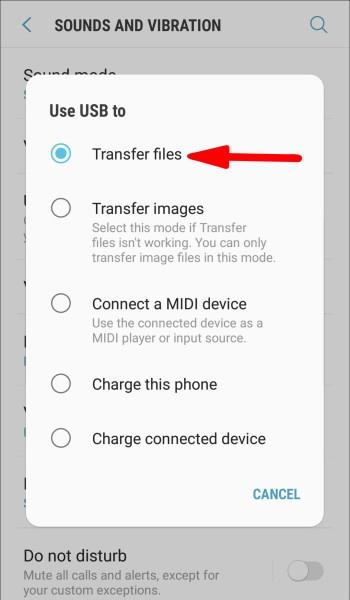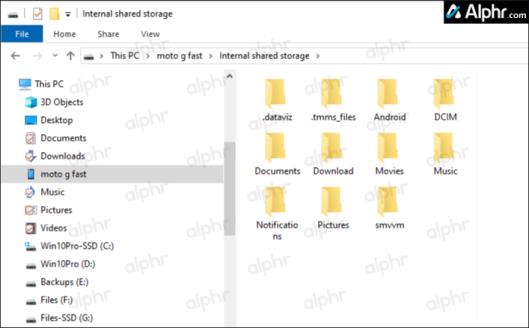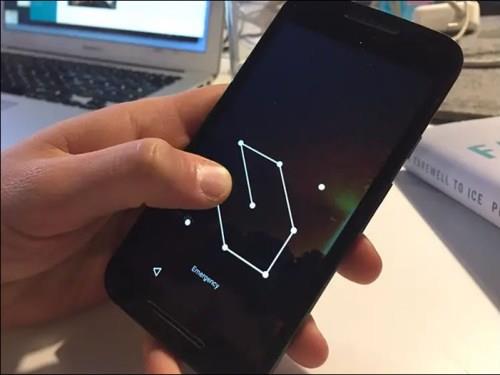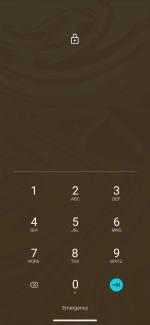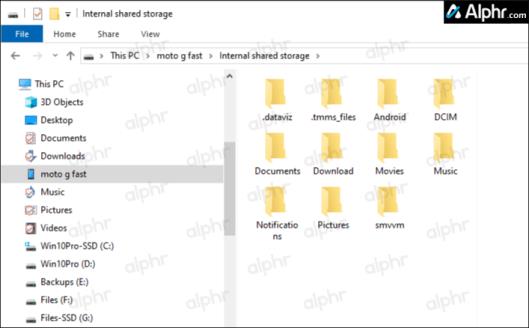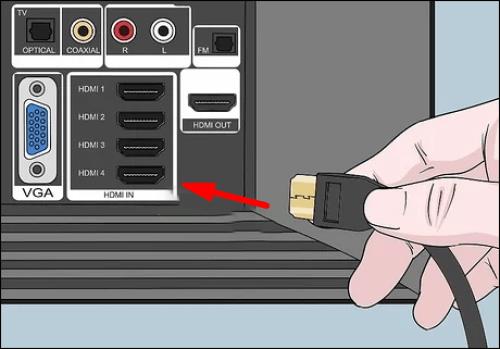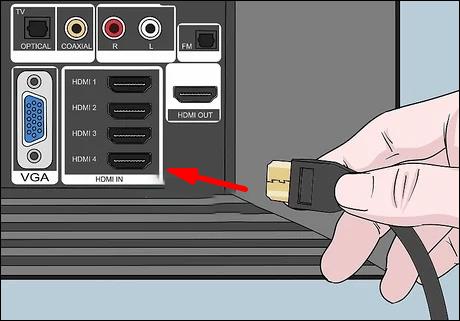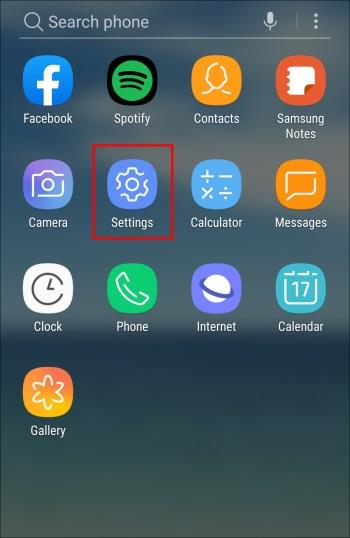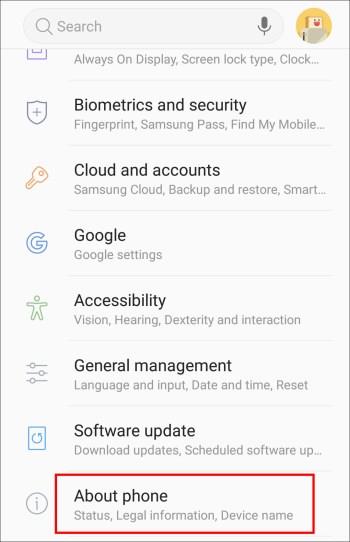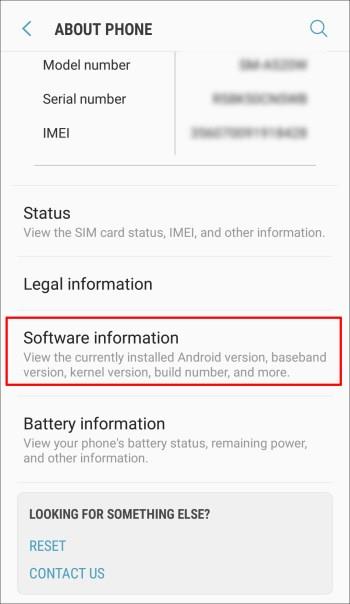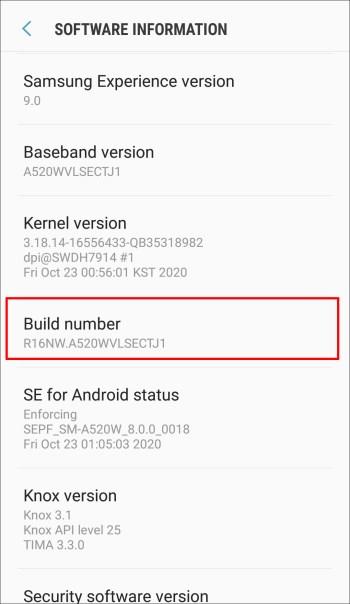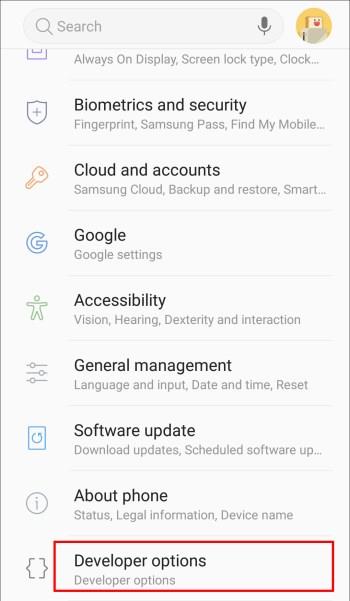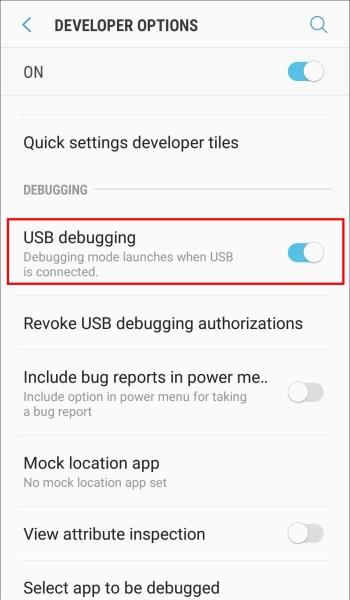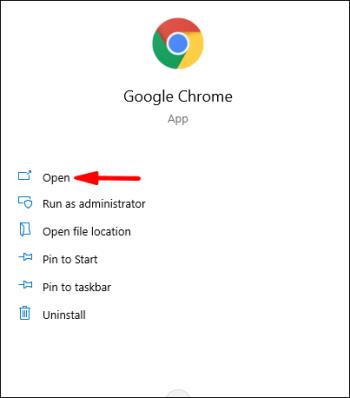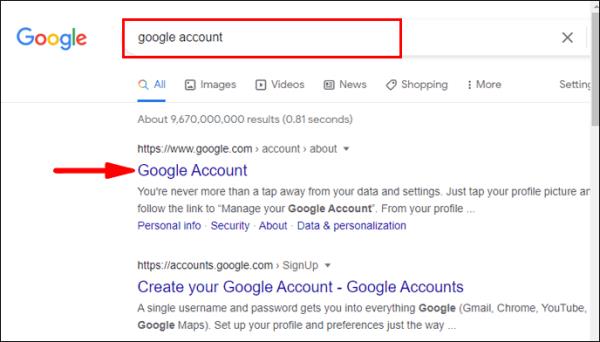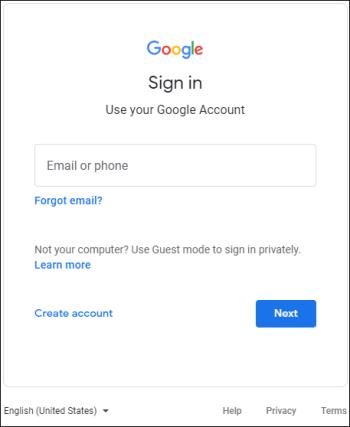Vypořádat se s rozbitou obrazovkou na telefonu Android je problém. Přestože jsou obrazovky telefonů odolné, jedna ošklivá kapka je může zcela rozbít. Vzhledem k tomu, že většina lidí má ve svých telefonech spoustu nenahraditelného obsahu, je důležité vědět, jak se k němu dostat v případě nepředvídané události.

Pokud máte rozbitou obrazovku telefonu, máte několik způsobů, jak data obnovit. Pro některé kroky budete potřebovat další vybavení. Způsob, který zvolíte pro obnovu dat, závisí na tom, zda je vaše obrazovka stále viditelná, má dotykovou funkci nebo nemá ani jedno.
Poznámka: Mnoho čtenářů uvádí, že článek je k ničemu, protože máte rozbitou obrazovku, která nefunguje a nemůže nic dělat. Věnujte zvýšenou pozornost názvům oddílů a řešením. Článek vysvětluje, co dělat, když máte rozbitou obrazovku, ztrátu bezdotykové funkce nebo máte kombinaci různých typů. Telefon nemůžete používat efektivně, ale obnova důležitých dat z těchto situací je možná . Pokračujte ve čtení pro více informací.
Jak získat přístup k telefonu Android s rozbitou, ale viditelnou obrazovkou
Rozbitá, ale viditelná obrazovka Android s dotykovou funkcí je nejlepší scénář pro obnovu cenných dat. Nejlepší, co můžete udělat, je přenést všechna svá data do počítače, než se trhlina rozšíří a budete muset vyměnit obrazovku. Kromě USB kabelu, který obvykle používáte k nabíjení telefonu, nepotřebujete další vybavení.
- Odemkněte telefon pomocí kódu PIN, otisku prstu nebo čehokoli, co používáte.
- Připojte telefon k počítači pomocí kabelu USB.

- Klepněte na možnost režimu přenosu souborů, protože dotyková obrazovka stále funguje. Může mít jiný štítek v závislosti na značce a modelu telefonu.
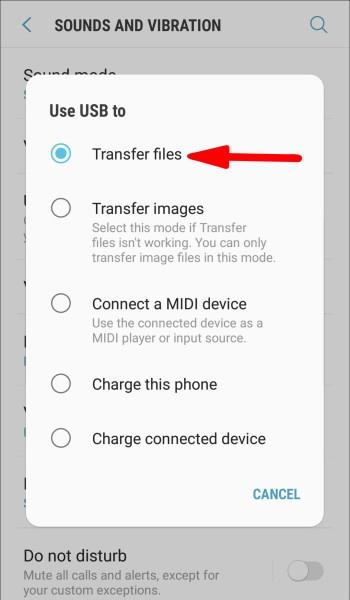
- Použijte svůj počítač pro přístup k telefonu a načtení všech souborů.
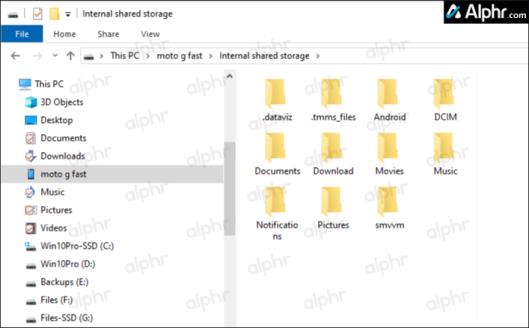
Jak získat přístup k telefonu Android bez dotykové funkce
Telefon vám upadl, ale na displeji vidíte vše, ale dotyková obrazovka nefunguje. Pokud vám to zní povědomě, existuje způsob, jak získat přístup k telefonu, ale potřebujete další vybavení: myš USB, klávesnici (volitelně) a rozbočovač USB s portem HDMI. Zde jsou kroky, které byste měli dodržovat:
- Nejprve zkontrolujte, zda je váš telefon odemčený, protože dotykový senzor (digitizér) stále funguje. Možnost odemknutí otiskem prstu/obličeje je povolena, pokud budete mít štěstí. Pokud ne, musíte jej otevřít zadáním hesla nebo vzoru, takže se podívejte na následující kroky.
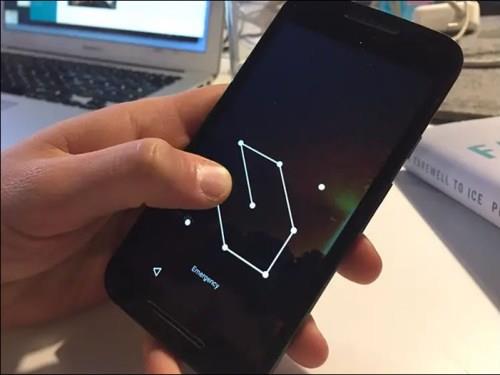
- Připojte kabel USB k telefonu a druhý konec k rozbočovači USB.

- Připojte také myš USB k rozbočovači.

- Vzhledem k tomu, že vidíte obrazovku svého telefonu, použijte myš k dokončení vzoru hesla nebo kódu PIN a procházení telefonu. V případě potřeby můžete k rozbočovači USB přidat také klávesnici.
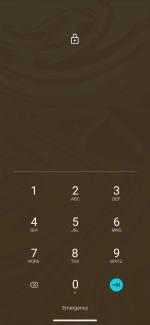
- Jakmile telefon odemknete, připojte rozbočovač USB k počítači.

- Pomocí myši připojené k telefonu procházejte a vyberte režim přenosu souborů. Některé telefony se systémem Android automaticky zobrazí možnosti USB, ale mnohé ne.

- Váš telefon se nyní připojí k počítači, nevizuálně. K procházení telefonu a ukládání všech důležitých souborů do počítače můžete použít Průzkumník souborů v počítači.
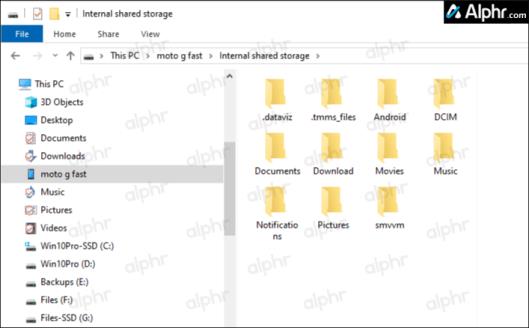
Jak získat přístup k telefonu Android bez obrazovky
Chybějící displej na vašem telefonu Android může nastat kvůli fyzickému poškození, jak tedy víte, že váš telefon stále funguje? Měli byste slyšet zvuky upozornění a cítit vibrace. Při pokusu o odemknutí telefonu z paměti také můžete slyšet zvuk. Naštěstí existuje způsob, jak získat data z telefonu s nefunkčním displejem. V tomto případě budete potřebovat další telefon Android, jak je vysvětleno níže.
- Připojte telefon k nabíječce co nejdříve. Váš telefon musí být zapnutý a nabitý.

- Vezměte nebo si půjčte jiný telefon Android (nejlépe stejný model, ale alespoň stejnou verzi Androidu) a připojte jej (ten dobrý) k počítači pomocí kabelu USB.

- Může se zobrazit vyskakovací obrazovka, kde byste měli vybrat Režim přenosu souborů nebo cokoli, co váš telefon pro tuto možnost říká.

- Pamatujte, kde jste na tomto telefonu stiskli obrazovku.
- Nyní připojte rozbitý telefon k počítači pomocí kabelu USB. Nic neuvidíte, ale cvičili jste na druhém telefonu s Androidem a nyní víte, na kterou část obrazovky klepnout.
- Pokud se vám ho podařilo připojit, měli byste slyšet upozornění.
- Nyní můžete přistupovat k telefonu z počítače a ukládat všechny důležité soubory.
Poznámka: Pokud je váš telefon uzamčen pomocí možnosti rozpoznání obličeje/otisku prstu, můžete jej snadno odemknout, protože telefon stále funguje s černou obrazovkou. Pokud k odemknutí telefonu používáte gesto, zkuste si jej nacvičit na druhém telefonu Android, než jej zadáte zpaměti. Totéž platí, pokud máte heslo, které musíte zadat.
Jak získat přístup k Androidu bez obrazovky a bez dotykové funkce
Telefon Android s poškozenou/nereagující obrazovkou a bez dotykové funkce je nejhorším scénářem pro obnovu cenných souborů. Ukládání dat z telefonu v tomto stavu je složité, ale není to nemožné. Existuje několik věcí, které můžete vyzkoušet.
1. Připojte svůj telefon k televizoru a získejte přístup k telefonu
Chcete-li připojit svůj smartphone Android bez obrazovky nebo dotykové funkce k televizoru, potřebujete rozbočovač USB s HDMI, myš USB, adaptér USB-HDMI (pokud na rozbočovači není výstup HDMI) a kabel HDMI.
Poznámka: Mnoho telefonů Android nepodporuje výstup HDMI pomocí Mobile High-Definition Link (MHL) nebo alternativního režimu HDMI, takže pro ně nemáte k dispozici žádné možnosti obnovení. Některé telefony, které podporují HDMI, používají proprietární software, jako je Samsung DeX, Motorola Ready For atd., ale k nastavení a používání obvykle vyžadují plně funkční telefon. U nepodporovaných telefonů funguje adaptér Mirascreen USB na HDMI (nikoli standardní kabel USB na HDMI) pouze v případě, že můžete obrazovku telefonu aktivovat dotykem nebo myší .
Zde je návod, jak připojit telefon k HDMI bez pracovní obrazovky a dotykové funkce:
- Připojte rozbočovač USB k telefonu a kabel HDMI-USB (konec HDMI) k televizoru.
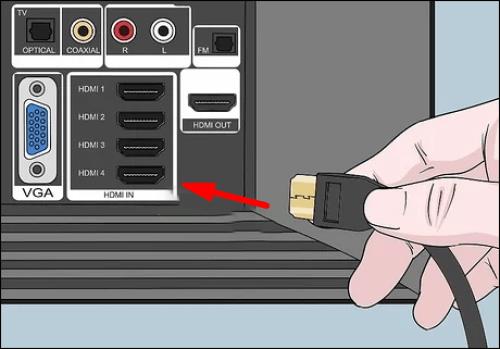
- Připojte druhý konec kabelu HDMI-USB k rozbočovači USB .
- Připojte myš k rozbočovači USB .
- Zapněte televizor a vyberte správný vstup HDMI .
- Nyní můžete přistupovat k telefonu prostřednictvím televizoru. Můžete zálohovat soubory, upravit nastavení nebo zkusit nainstalovat jednu ze zálohovacích aplikací dostupných na trhu.
2. Připojte telefon k počítači a zálohujte důležité soubory a data
Pokud bylo ladění USB povoleno před rozbitím obrazovky, umožňuje vám přistupovat k telefonu prostřednictvím počítače pomocí kabelu USB bez žádosti o povolení. Tato funkce však není ve výchozím nastavení zapnuta a je obvykle zakázána. Chcete-li připojit telefon k počítači, musíte mít aktivované ladění USB. Rozbitá a nereagující černá obrazovka bez dotykové funkce však téměř znemožňuje povolit ladění. Nejprve musíte zařízení připojit k televizoru, abyste jej mohli používat jako displej, než jej budete moci připojit k počítači pro zálohování dat. Před připojením telefonu k počítači proto zkontrolujte výše uvedené kroky.
- Připojte rozbitý telefon k televizoru podle předchozích pokynů.
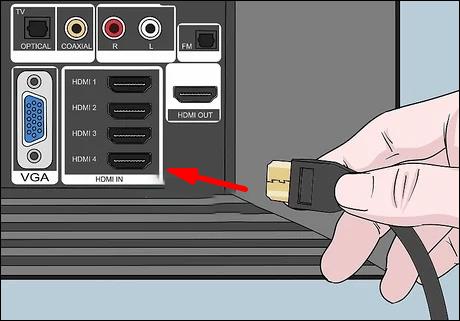
- Pomocí displeje telefonu na televizoru a připojené myši přejděte do Nastavení .
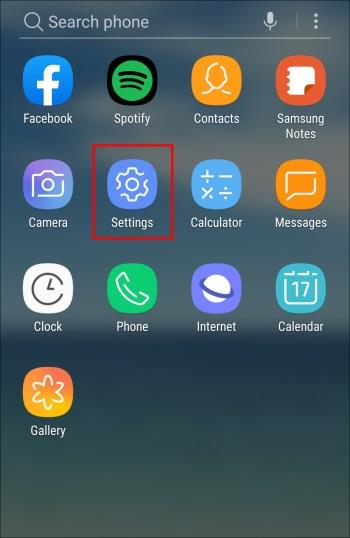
- Přejděte dolů a vyberte O telefonu nebo O .
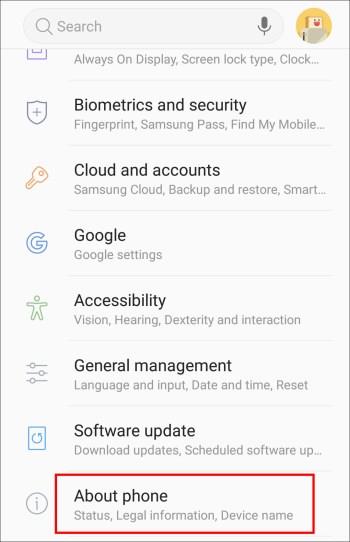
- Vyberte Informace o softwaru .
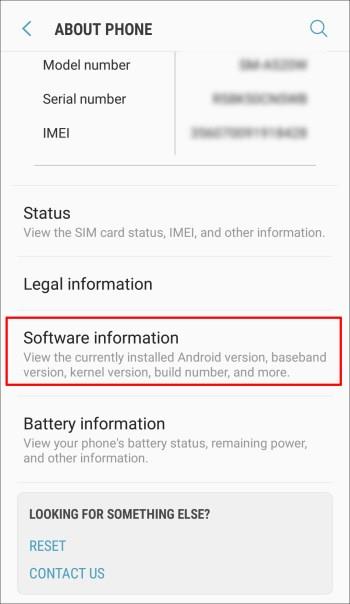
- Najděte a sedmkrát klikněte na možnost Číslo sestavení , abyste odemkli možnosti vývojáře.
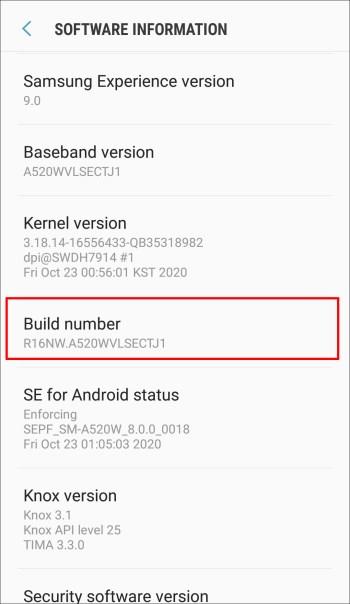
- Vraťte se do hlavního Nastavení a klepněte na Možnosti vývojáře .
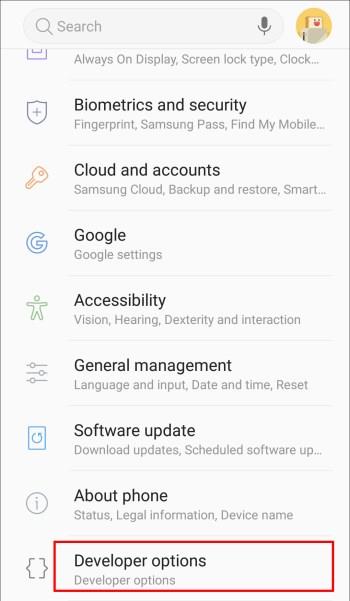
- Posunutím přepínače zapněte ladění USB .
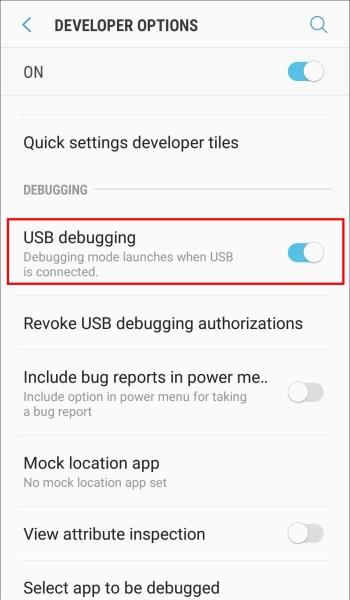
- Jakmile povolíte ladění USB pomocí displeje televizoru, odpojte telefon a připojte jej k počítači. Na počítači přistupte k telefonu a získejte svá cenná data.
3. Připojte se ke svému Android účtu Google pomocí počítače a obnovte data telefonu
Pokud máte v telefonu a počítači stejný účet Google, můžete k účtu přistupovat z počítače a pokusit se uložit potřebné soubory. Pokud jste však telefon nesynchronizovali, tato metoda nebude úspěšná a nebudete mít přístup k žádným nesynchronizovaným nebo nesynchronizovaným datům v telefonu.
- Otevřete prohlížeč.
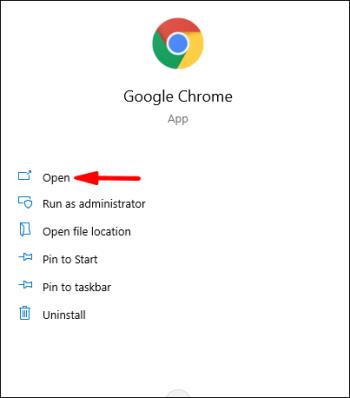
- Zadejte
google account a otevřete jej.
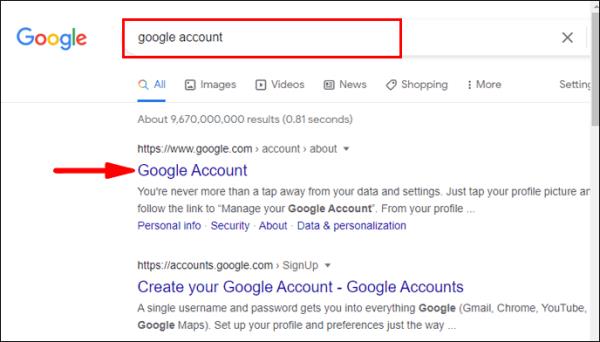
- Přihlaste se ke svému primárnímu účtu Google Android.
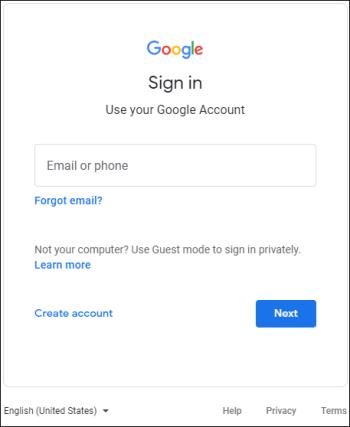
- Přístup k synchronizovaným souborům.
4. K obnovení dat použijte aplikaci třetí strany
Některé aplikace třetích stran, např. Vysor, vám mohou pomoci s přístupem k telefonu. Pokud byste je však neměli nainstalované v telefonu před rozbitím obrazovky, bylo by téměř nemožné to udělat s černou, nereagující obrazovkou. Kromě toho tyto aplikace vyžadují připojení telefonu k počítači, a proto budete muset povolit ladění USB, jak bylo uvedeno dříve.
Pokud jde o aplikace třetích stran, které obnovují data z poškozeného telefonu, většina uživatelů je považuje za příliš komplikované na používání, zejména s naprosto nefunkční obrazovkou.
5. K obnovení dat použijte opravnu telefonů
Pokud jste vyzkoušeli všechny výše uvedené možnosti a stále nemáte přístup k telefonu, bohužel to vypadá, že je váš telefon vážně poškozen. V tomto případě nejlepší věc, kterou můžete udělat, je vzít jej k profesionálovi, který by mohl být schopen vyměnit vaši obrazovku nebo obnovit ztracená data.
Základní preventivní opatření pro ochranu telefonu nebo obnovu dat
Rozbití obrazovky telefonu se může stát každému. Vaše soubory mohou zůstat uvězněné ve vašem zařízení pouze jednou kapkou.
Celkově je nezbytné udržovat zálohy telefonu. Tímto způsobem můžete mít cenné soubory a fotografie na jednom místě. Můžete využívat cloudové služby jako Google Drive, iCloud, Mega Uploader atd. a nastavit si automatické zálohování. Kromě toho můžete soubory pravidelně přenášet z telefonu do počítače pomocí kabelu USB nebo je uchovávat na externím pevném disku nebo USB flash disku.
Abyste zabránili poškození telefonu při pádu, ujistěte se, že máte pouzdro na telefon a odolnou ochrannou obrazovku. Ty vám pomohou udržet vaše zařízení v bezpečí a zabránit vážnému poškození vašeho telefonu.
Pokud jste někdy měli rozbitou obrazovku, znáte ten pocit hrůzy, když pomyslíte na všechny soubory, které se mohly ztratit. Naštěstí existují způsoby, jak se k telefonu dostat, i když máte rozbitou obrazovku. V tomto podrobném průvodci jste si přečetli několik tipů a triků, jak extrahovat cenné soubory z telefonu. Bez ohledu na to pamatujte, že prevence je vždy lepší! Snažte se mít svá data často zálohovaná a telefon chráněný.